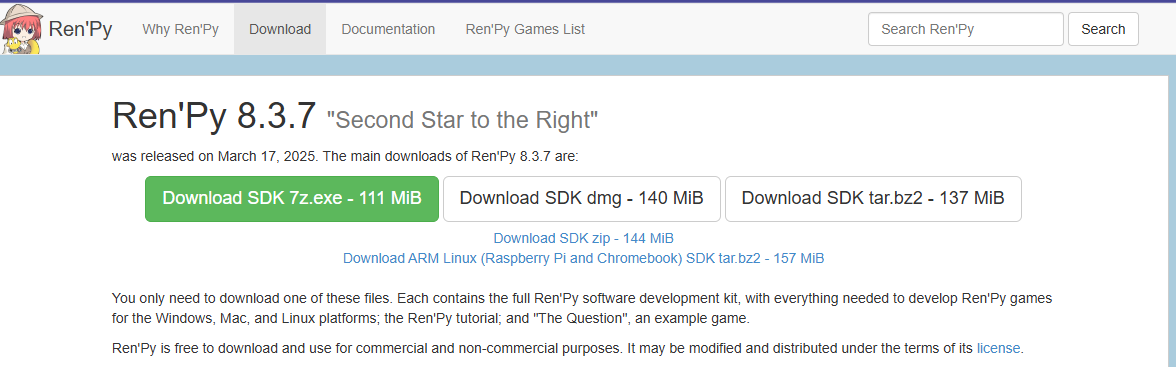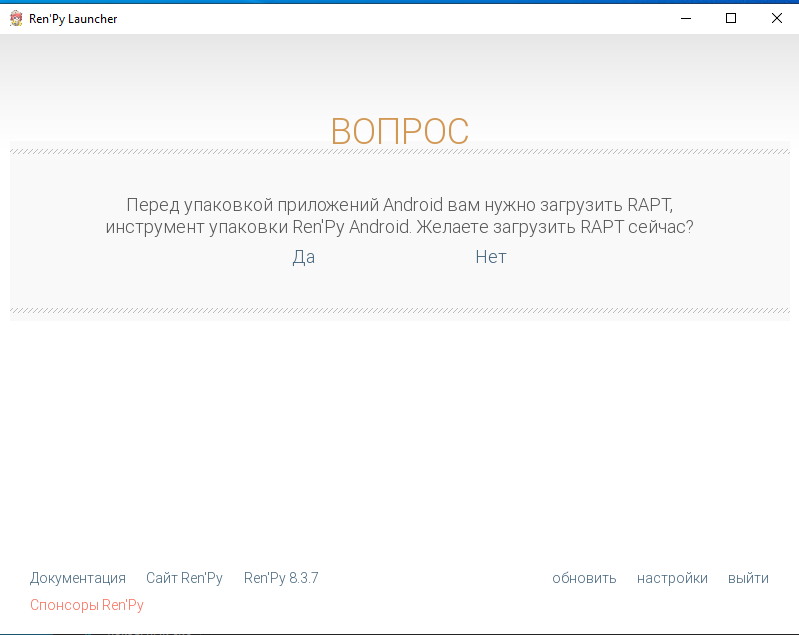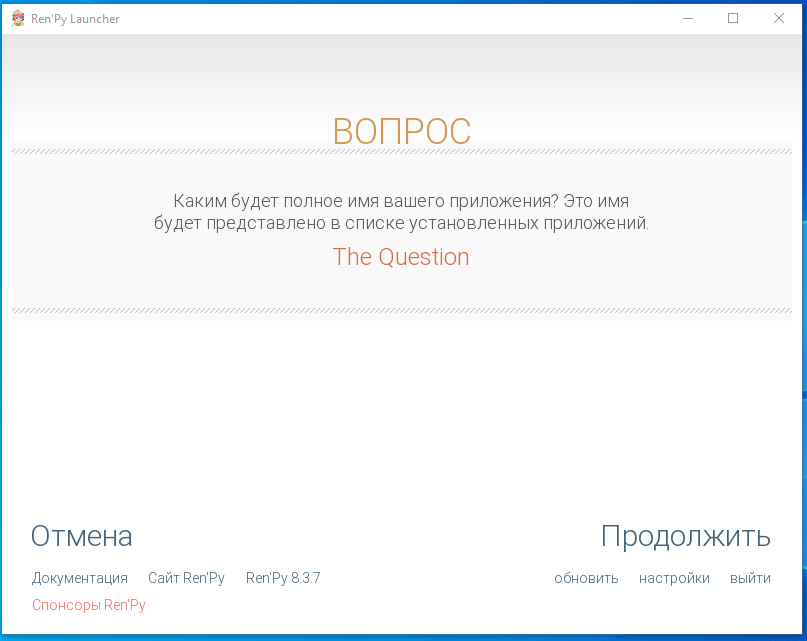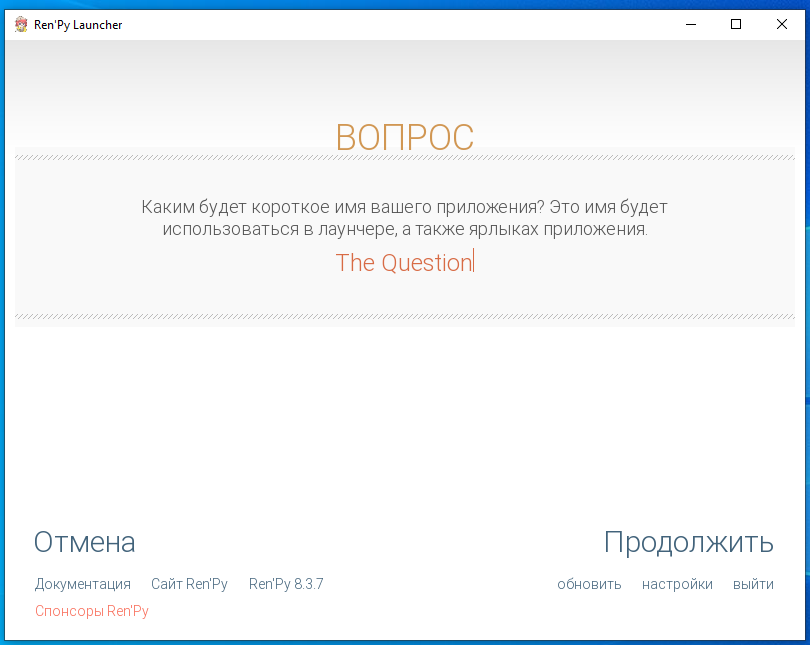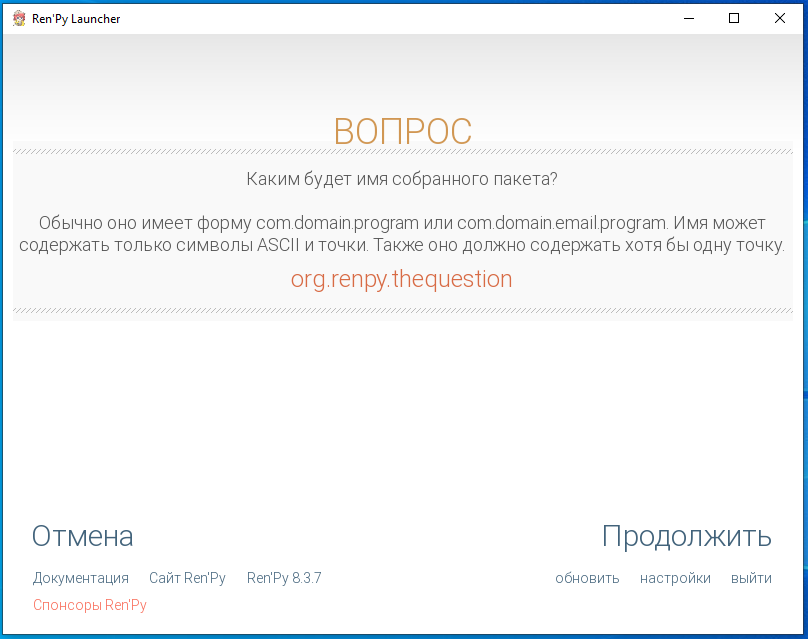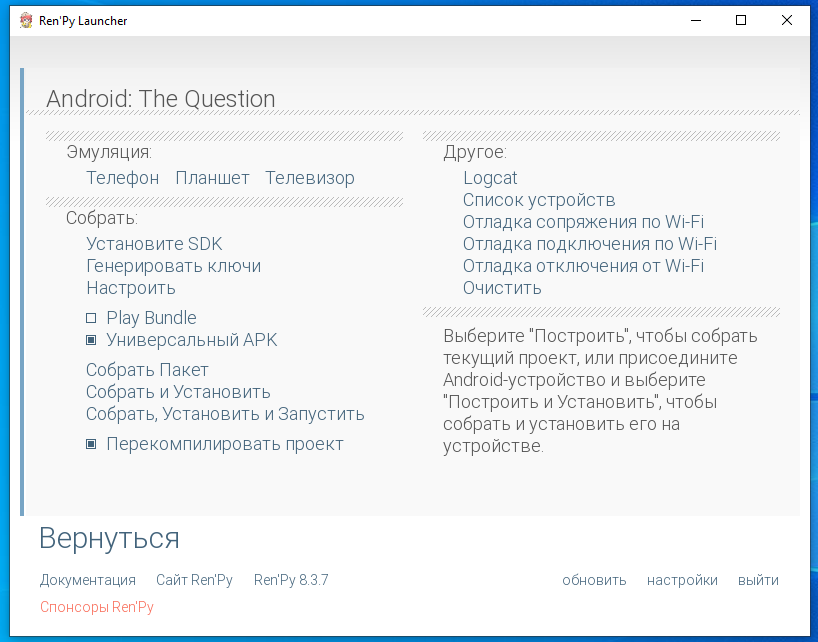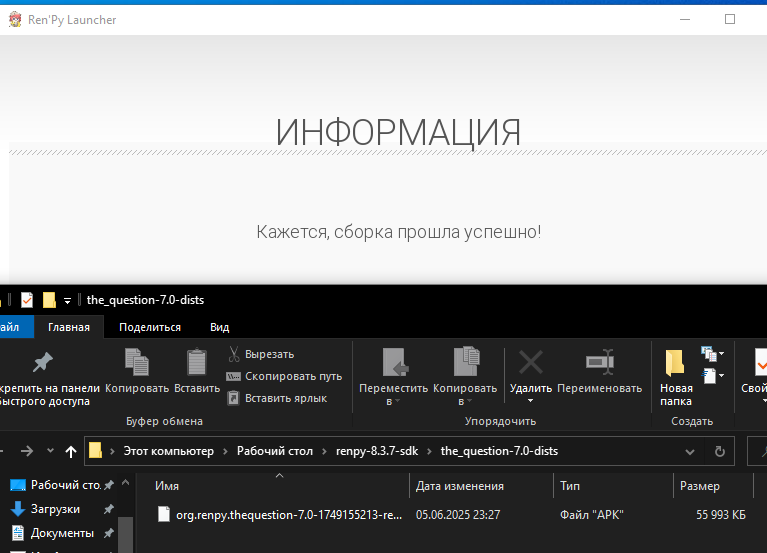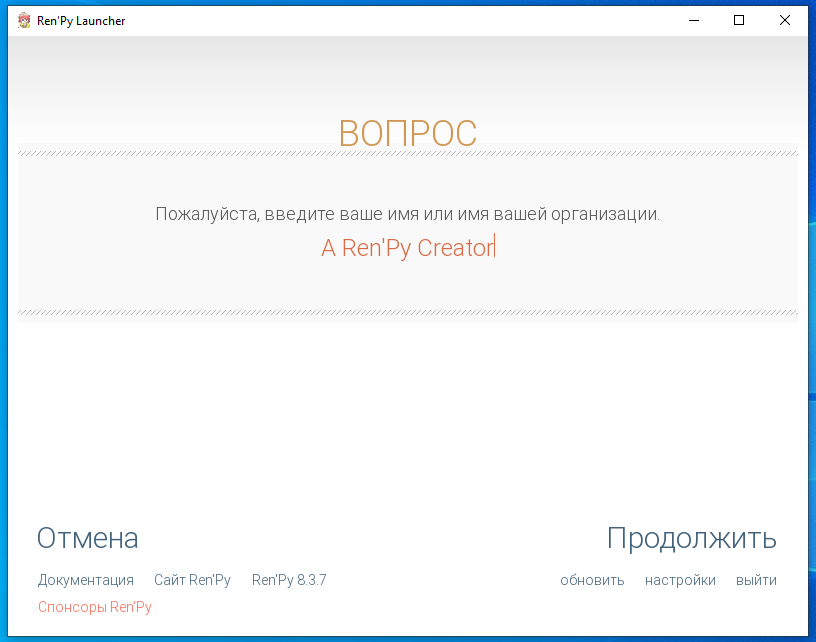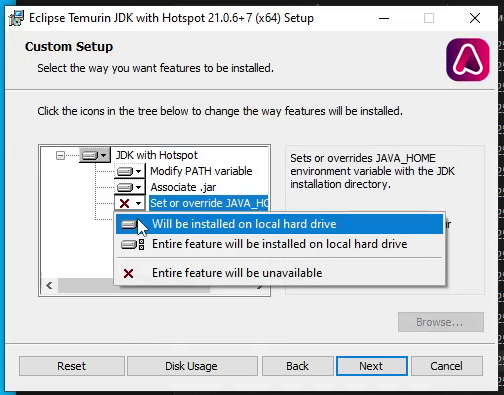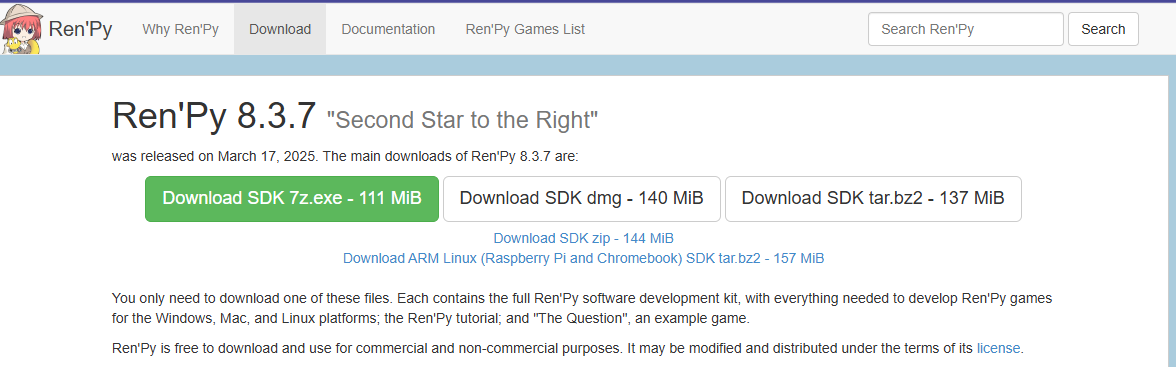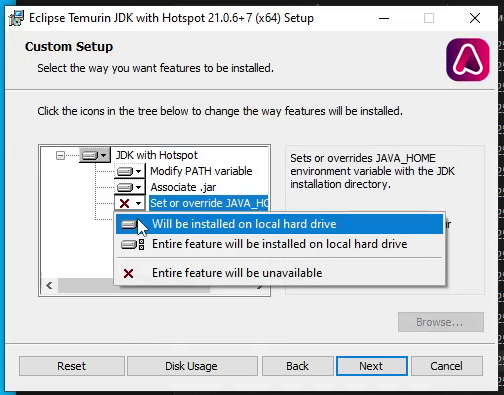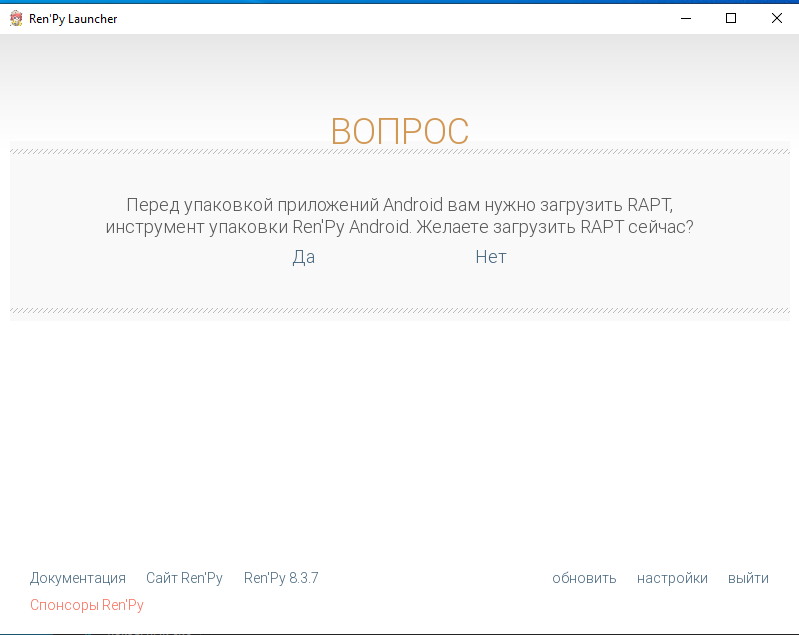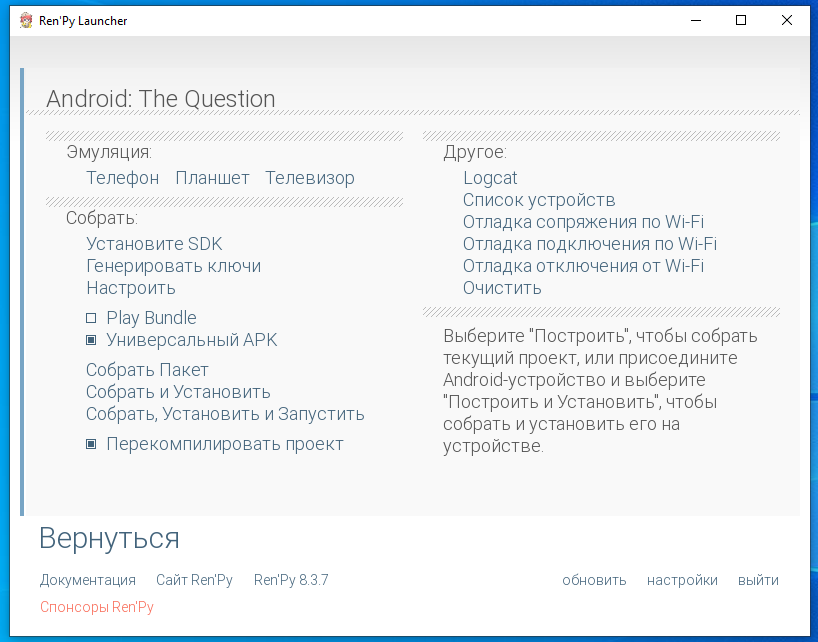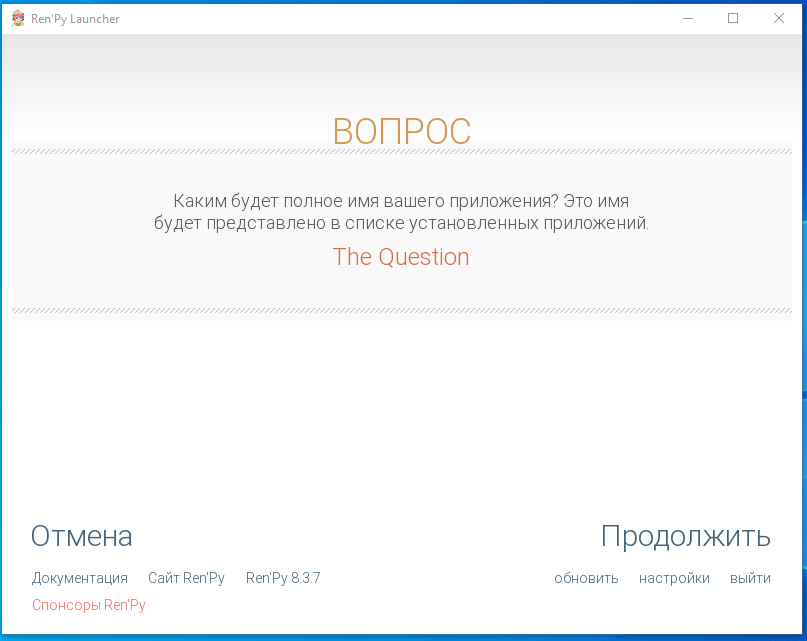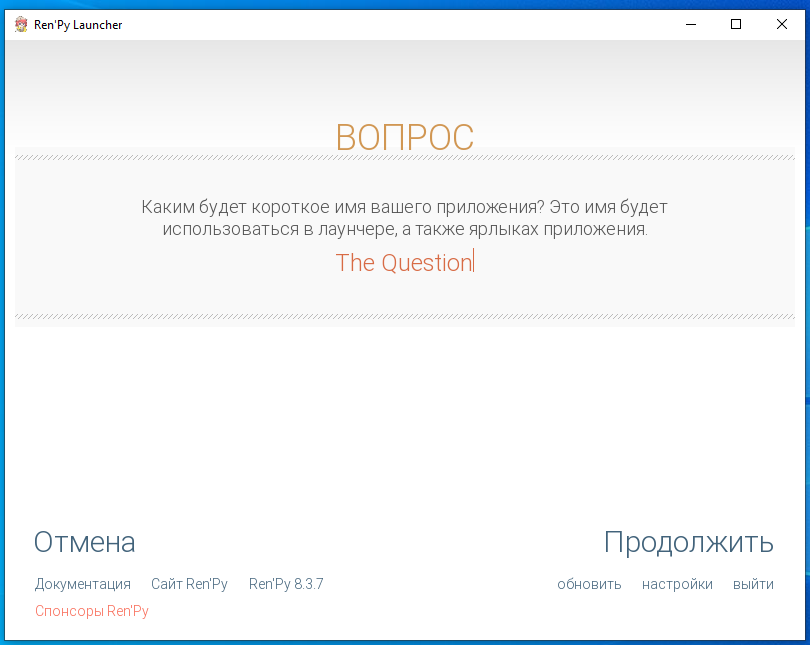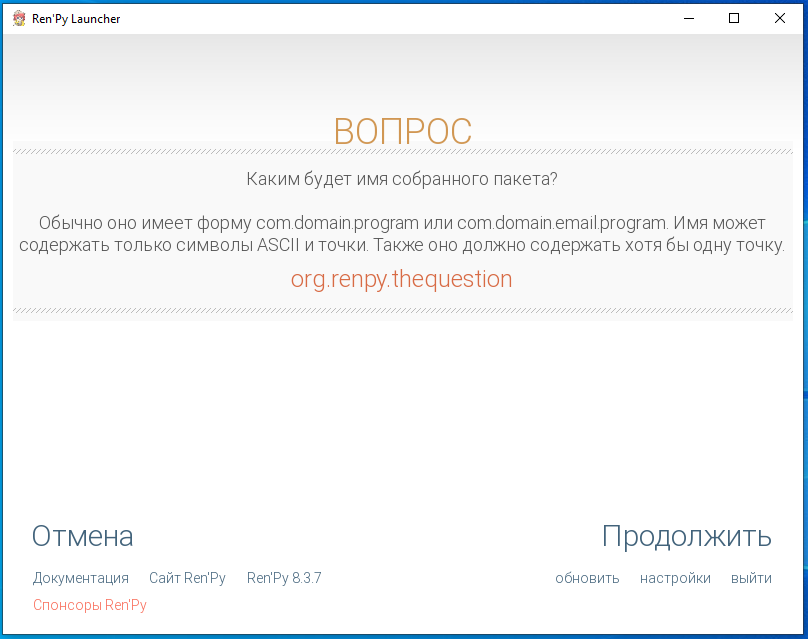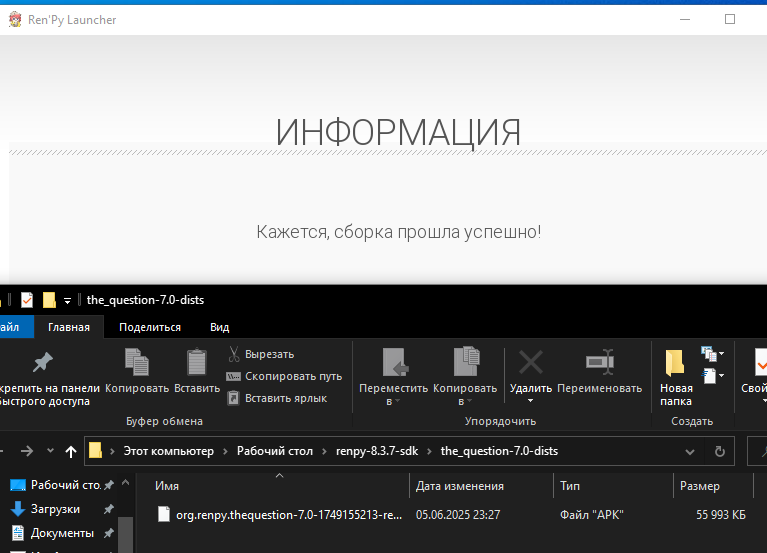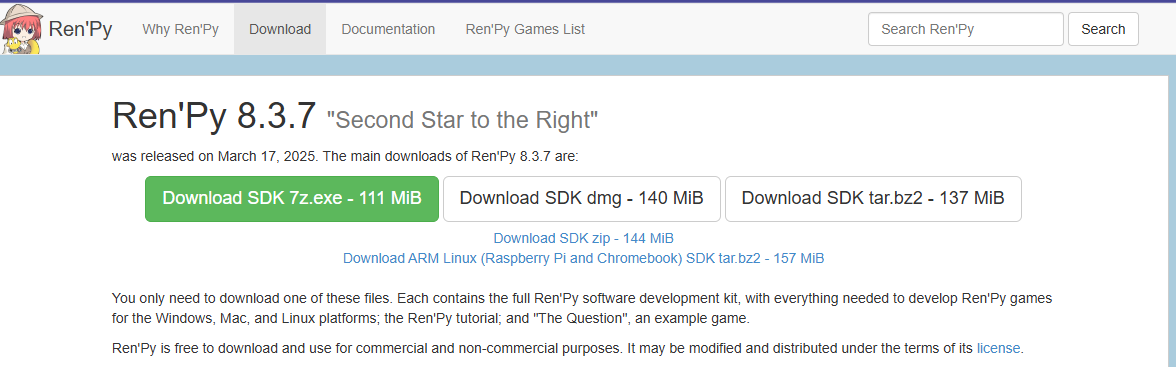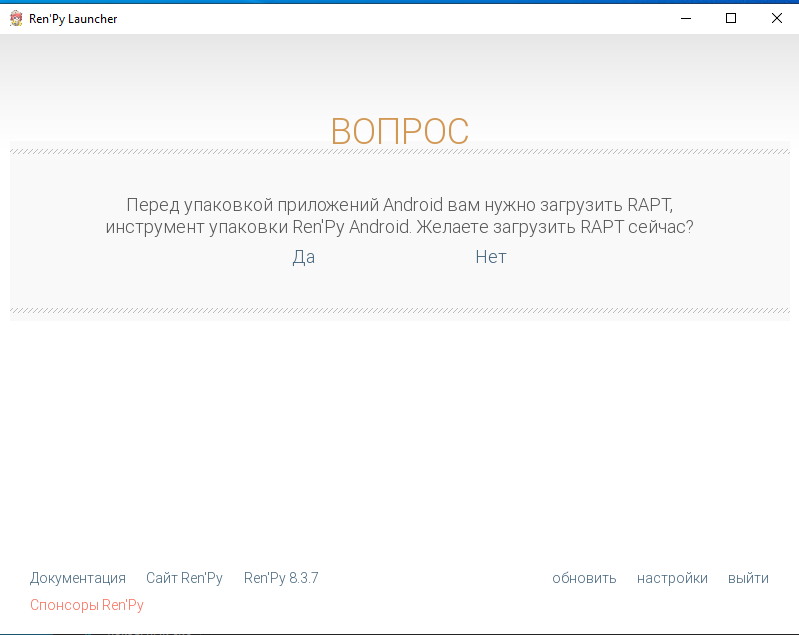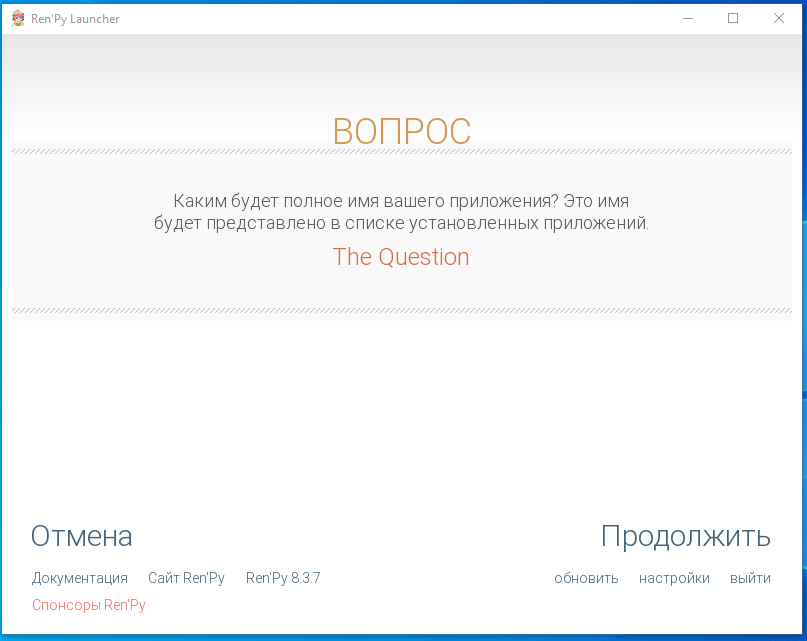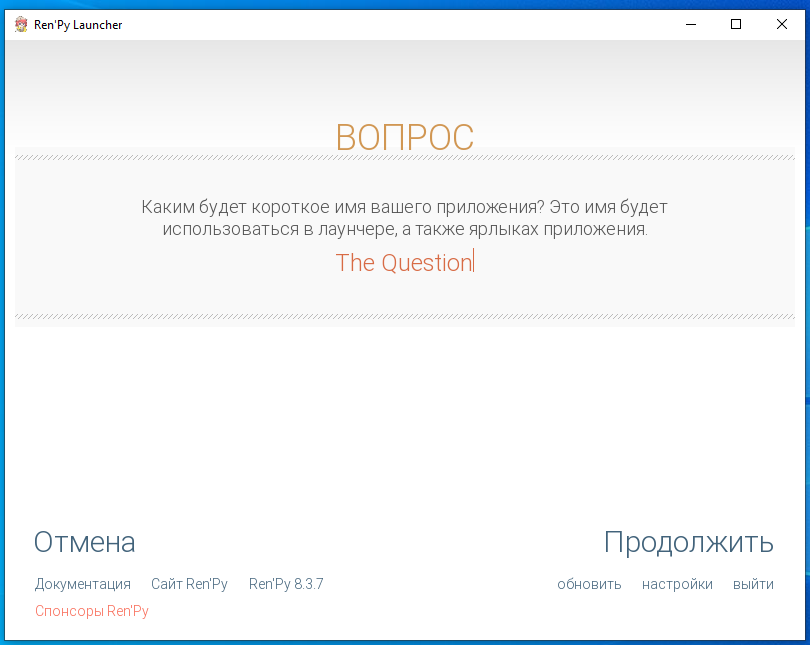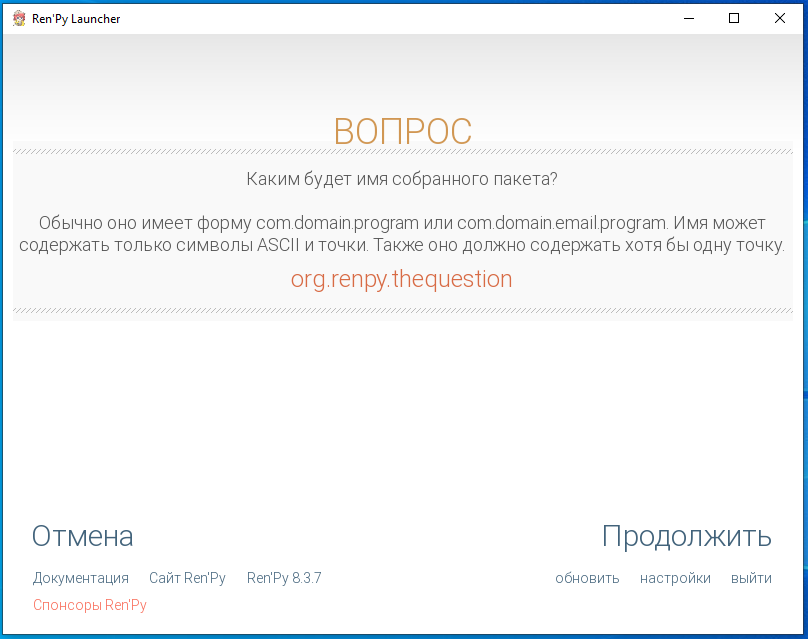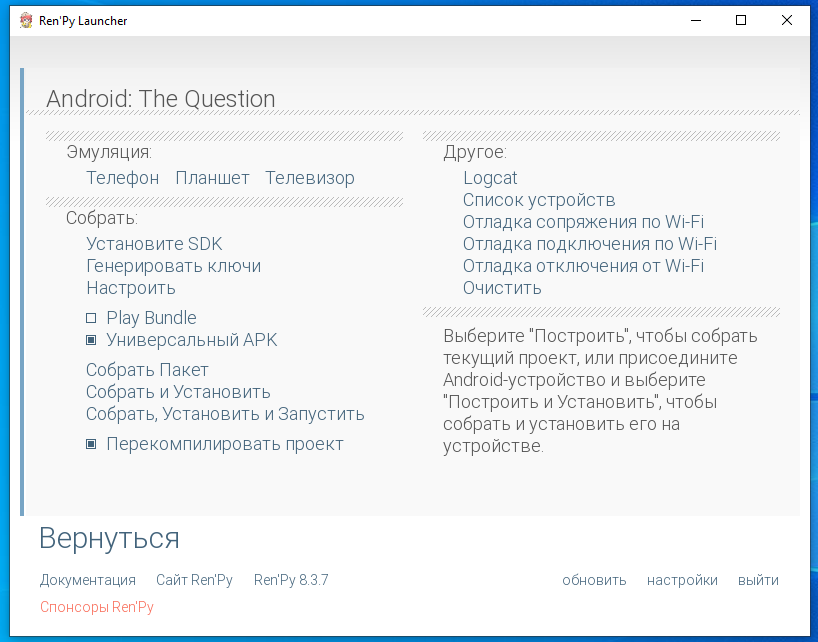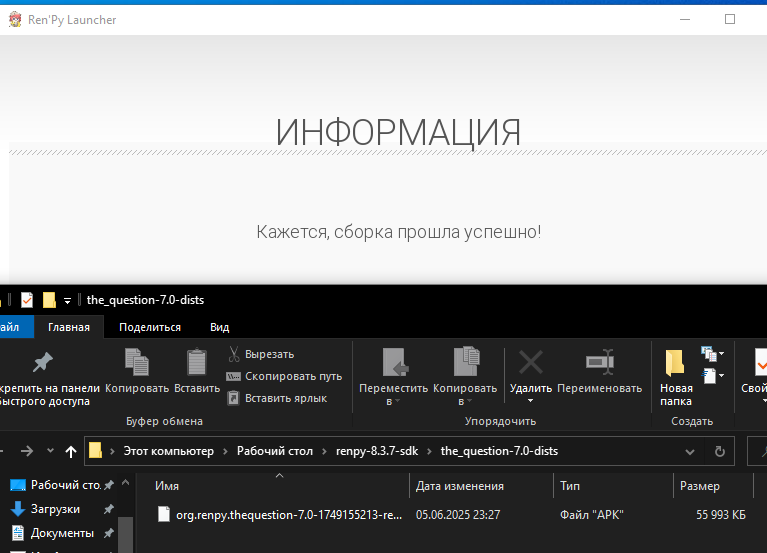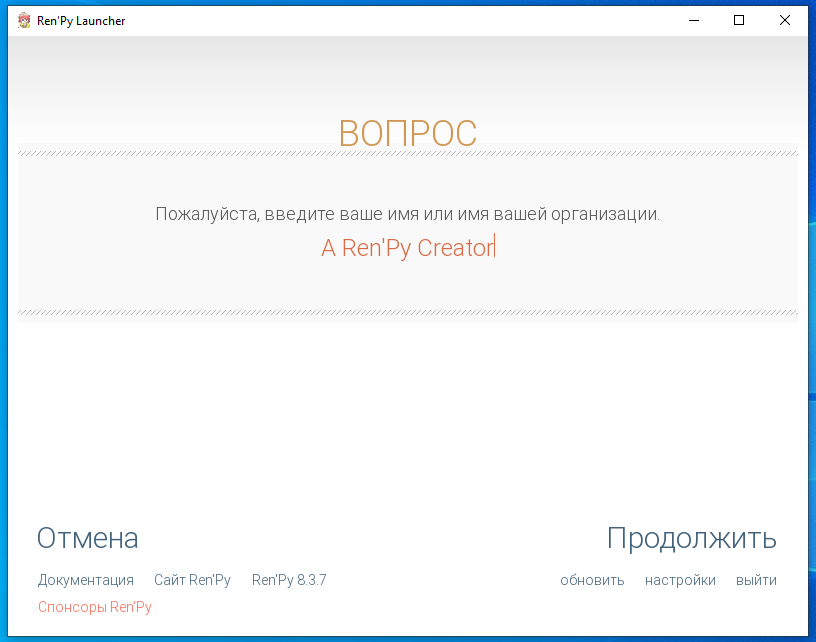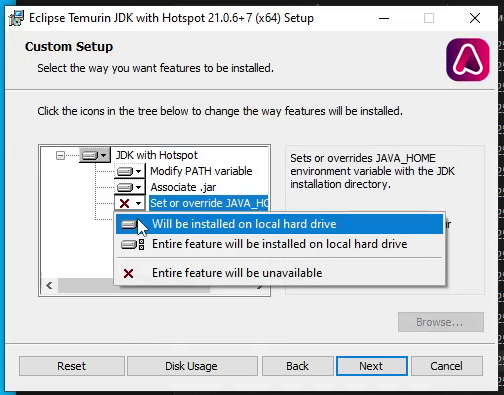Приветствую тебя, мой дорогой друг, пойманный за посещением данной страницы.
Если ты её посетил, значит тебя заинтересовала тема, а как же создать свой собственный порт.
Здесь будет рассмотрен, самый базовый этап. Установка ПО и проверка его работоспособности.
Более подробная информация как создать свой собственный порт, будет опубликована позднее.
Для начала начнем с установки необходимого
Ren'Py
Переходим на
Ren'Py.org

Нажимаем на левую зелёную кнопку "Download Ren'Py" (без пометки Nightly).
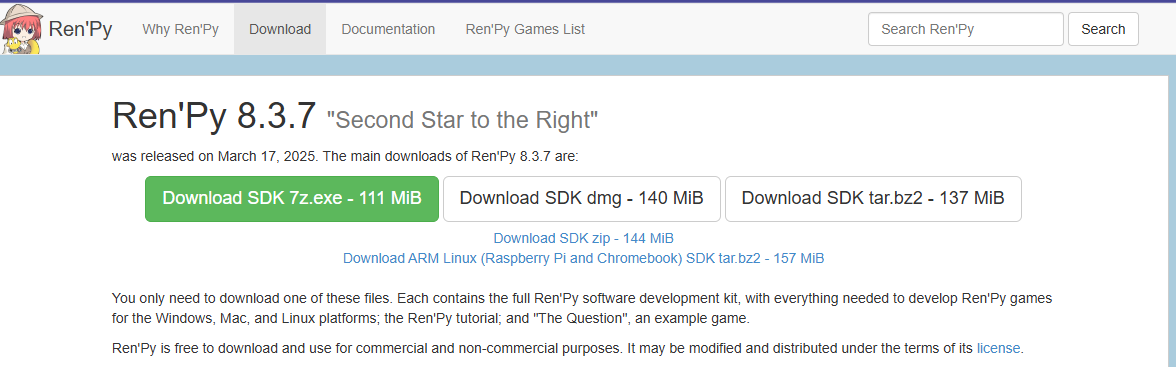
А тут нажимаем просто зеленую кнопку
У нас загрузится архив, распакуйте его в любую папку, главное чтобы по пути к ней не было русских символов или пробелов(!)
JDK
Переходим на
adoptium.net

Тут просто нажимаем кнопку Download и установите загруженный файл
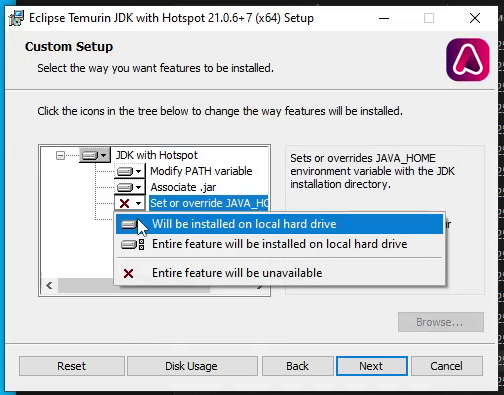
Во время установки, настройте выделенный параметр, ровно как на скриншоте выше
После того как мы все установили, открываем папку с Ren'Py
И запускаем оттуда RenPy.exe
Нас встречает основное окно:
 Изначально у нас будут только стартовые проекты Ren'Py, а именно проект обучения и микро-новелла "Вопрос" (The Question в англ.версии)
Изначально у нас будут только стартовые проекты Ren'Py, а именно проект обучения и микро-новелла "Вопрос" (The Question в англ.версии)
Нам нужна именно вторая, на примере микро-новеллы построена данная микро-статья
Выбираем её и рассматриваем правую сторону интерфейса
В целом все кнопки так или иначе удобно подписаны, пока нас не сильно интересуют все кнопки, сосредоточим свое внимание на кнопке Android и нажмем на неё
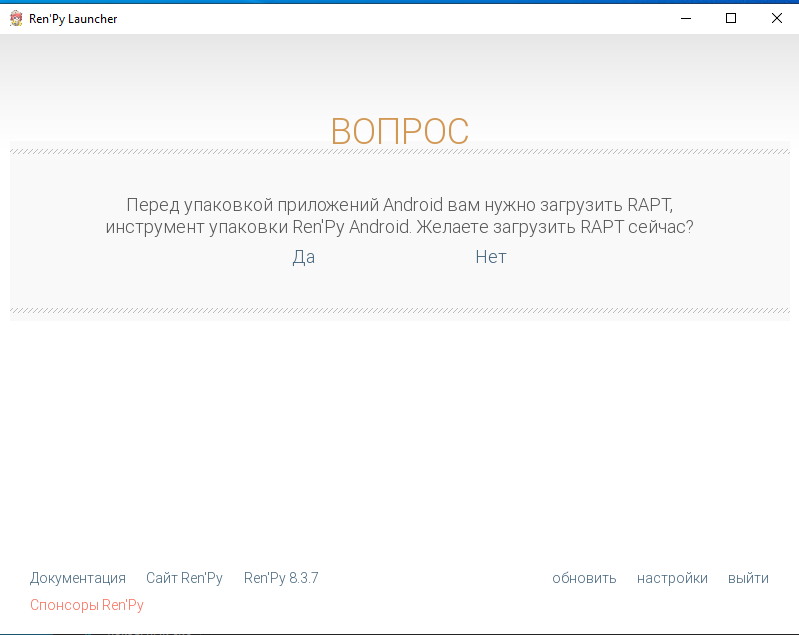 Так как мы запускаем Ren'Py и его Android-часть, нам предлагается загрузить пак обновления RAPT. Это набор инструментов для создания портов. Соглашаемся, после чего Ren'Py перезапустится и снова нажимаем Android на Вопросе
Так как мы запускаем Ren'Py и его Android-часть, нам предлагается загрузить пак обновления RAPT. Это набор инструментов для создания портов. Соглашаемся, после чего Ren'Py перезапустится и снова нажимаем Android на Вопросе
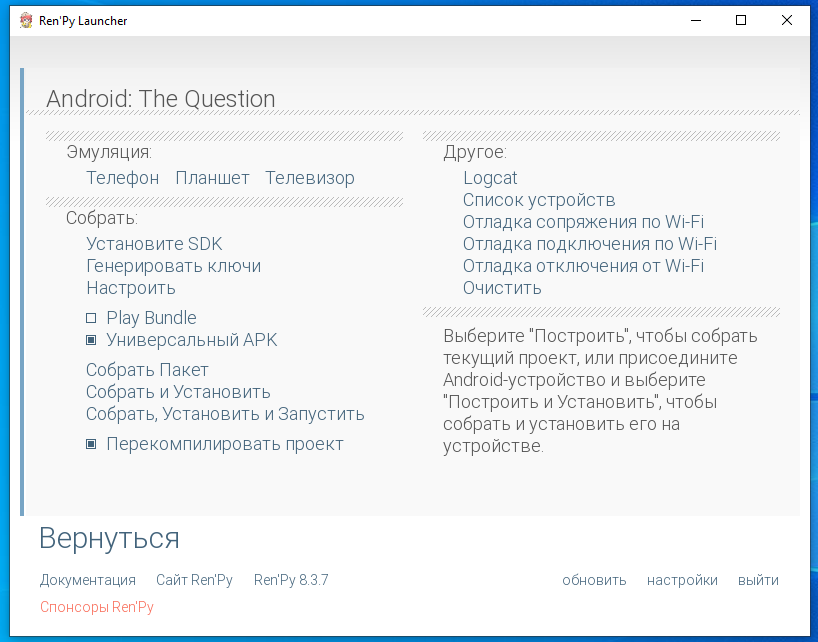 Нас встречает такое окно. Изначально, все кнопки кроме "Установите SDK" у вас будут серые. Так и должно быть. Т.к. это единственная доступная кнопка, нажимаем её и соглашаемся с установкой Android SDK. Это пак основных инструментов.
Нас встречает такое окно. Изначально, все кнопки кроме "Установите SDK" у вас будут серые. Так и должно быть. Т.к. это единственная доступная кнопка, нажимаем её и соглашаемся с установкой Android SDK. Это пак основных инструментов.
Если вдруг, вы не установили JDK, на данном этапе у вас будет ошибка, что JDK не найден. Вернитесь к началу статьи и установите JDK
Когда вы установили SDK, у нас все равно ещё не все кнопки доступны, но добавились новые, по ним и пройдемся:
Генерировать ключи
Создает ключ для подписи вашего порта
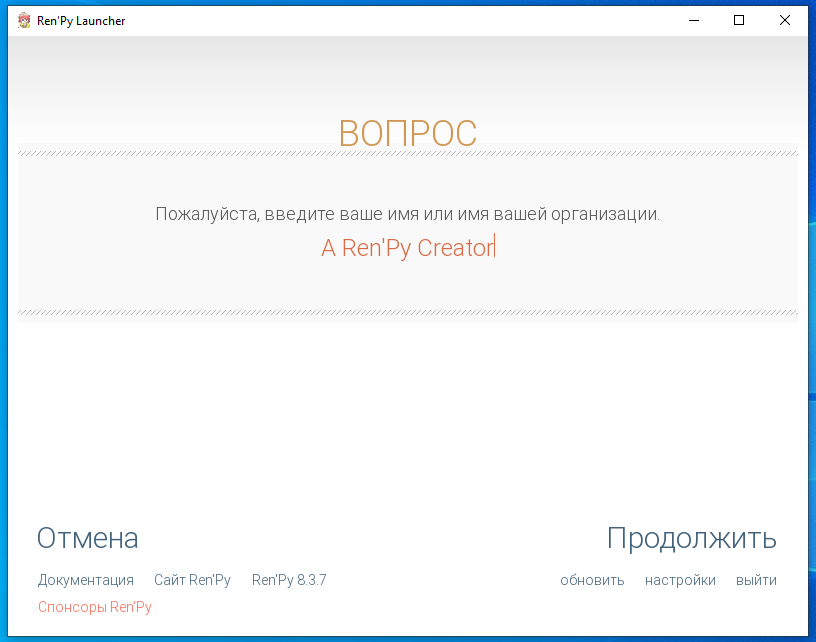
Тут указываем ваш никнейм, имя команды. Это влияет только на ключ и в целом это увидит очень мало людей и те люди будут из тех, кто будут ковырять ваш APK
Настроить
Настройка параметров для вашего порта
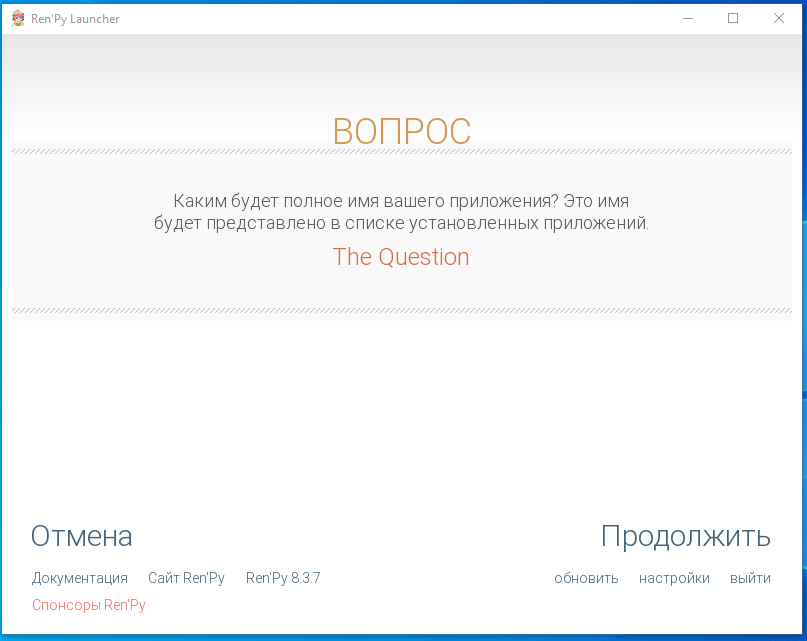
Тут указывается имя вашего порта, которое будет отображаться в настройках
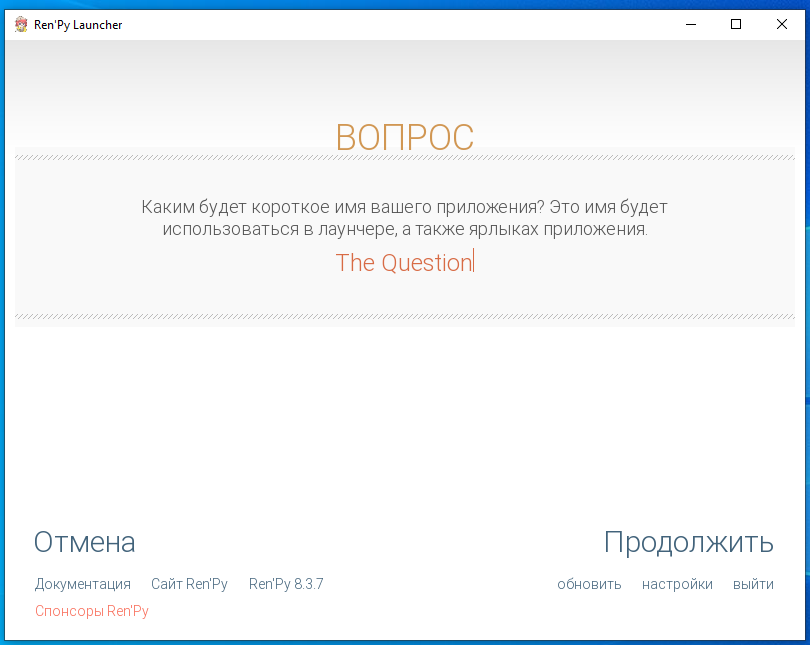
Тут указывается имя вашего порта, которое будет отображаться на рабочем столе, т.е. на ярлыке приложения
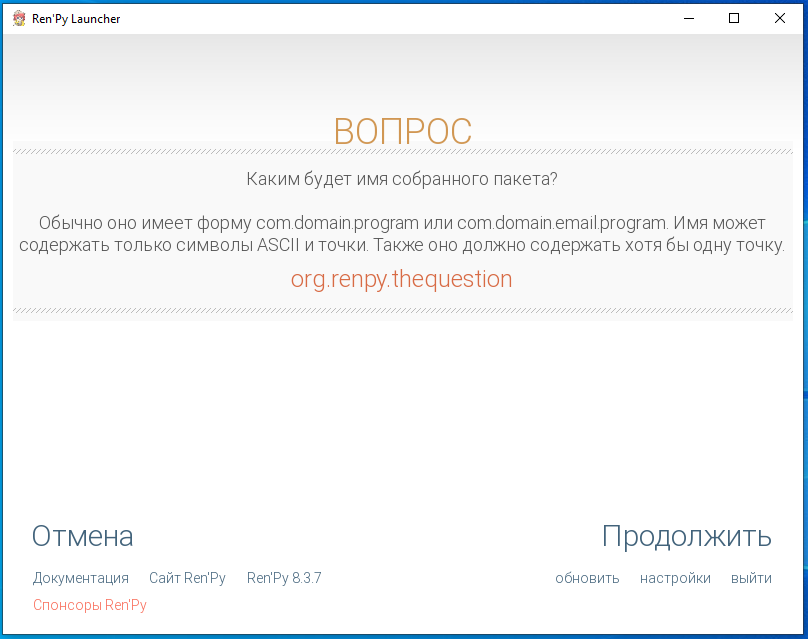
Это системное имя пакета, его снова увидят не многие, но именно эта штука важная. На него опирается система телефона.
В целом это были единственные важные настройки, и дальше все можно оставить по стандарту
// Немного о важном
Обращу внимание на некоторые вещи.
А именно ключи и системное имя пакета.
Игнорировать эти параметры — ошибка, т.к. это буквально ключевые вещи, когда дело коснется обновления.
Когда вы будете делать какие-либо изменения к вашему порту, вы можете менять все что угодно, кроме двух вещей. А именно ключей и системного имени.
Что произойдёт, если эти параметры будут отличаться от версии к версии данные параметры?
Если у вас будут разные ключи, то система просто не позволит обновить приложение, из-за того что оно не прошло проверку целостности с предыдущей версией.
А вот если у вас будут разные системные имена, то ваше обновление будет установлено как отдельное приложение и сохранения не будут перенесены, т.к. для системы это будут два совершенно разных приложения, а не обновление к одному из них.
После настройки, нам будут разблокированы уже все кнопки в подменю Android. И наконец нажимаем заветную кнопку «Собрать пакет»
Если все прошло успешно, нас встретит такой результат:
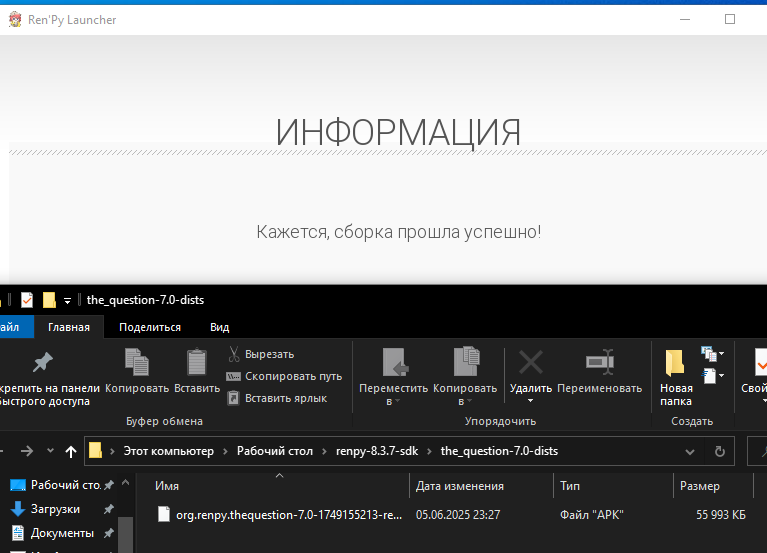 Вы получите готовый APK, который можно отправлять на телефон и устанавливать.
Вы получите готовый APK, который можно отправлять на телефон и устанавливать.
Если вы достигли этого, то поздравляю, вы собрали первый порт новеллы на телефон.